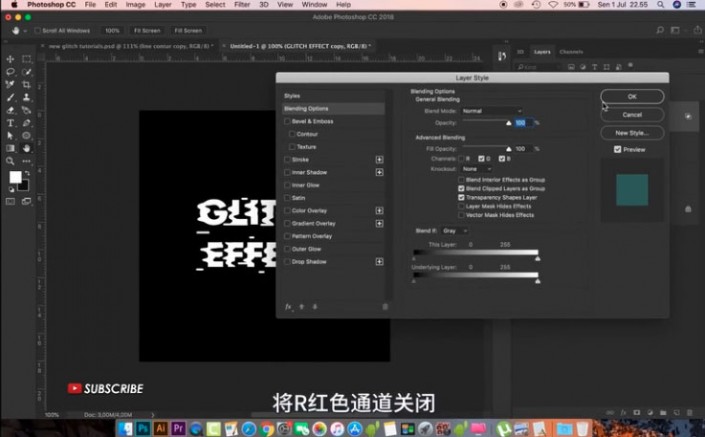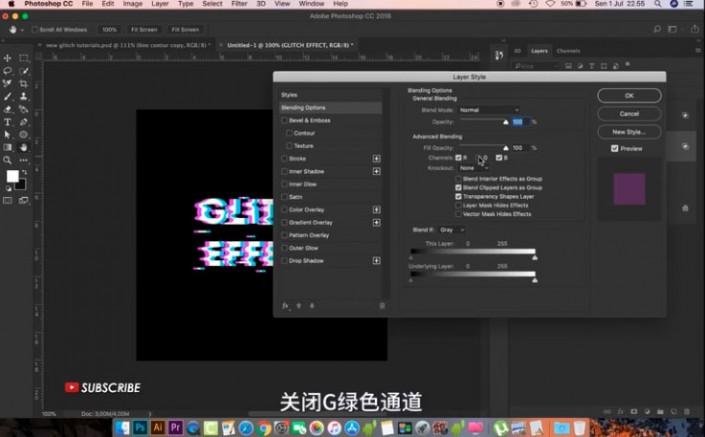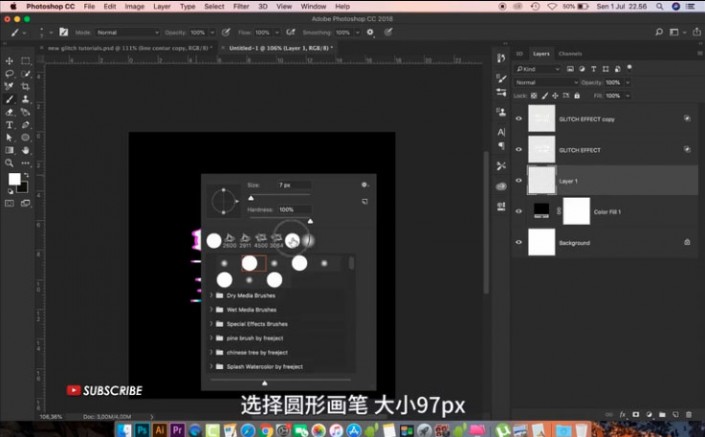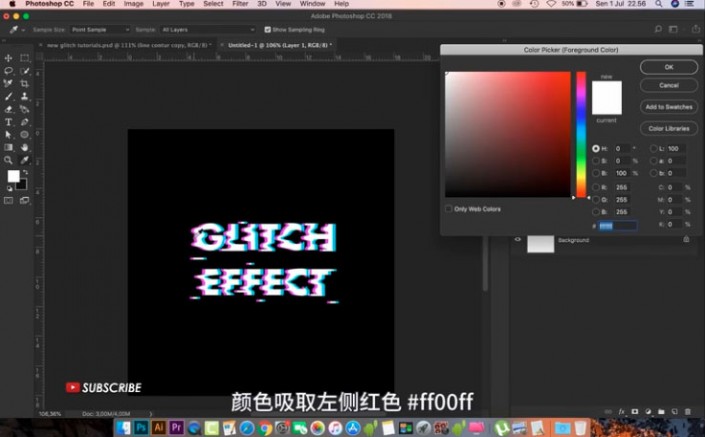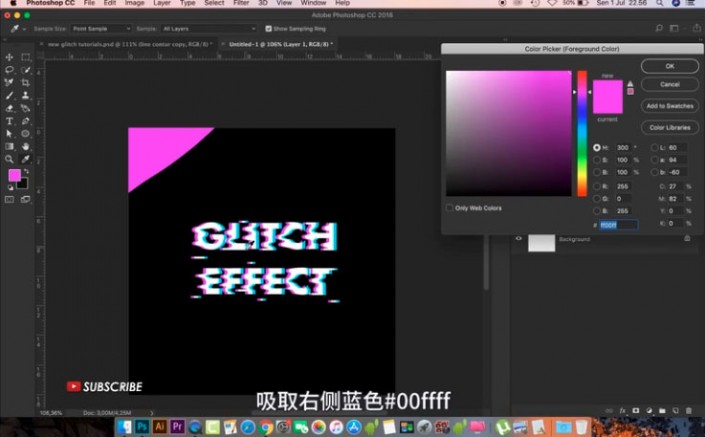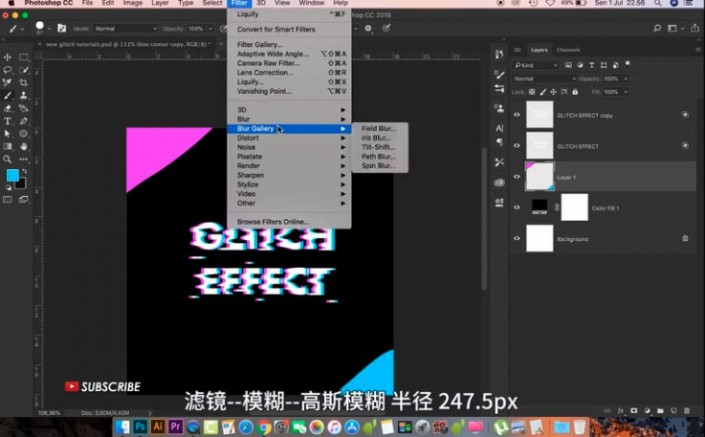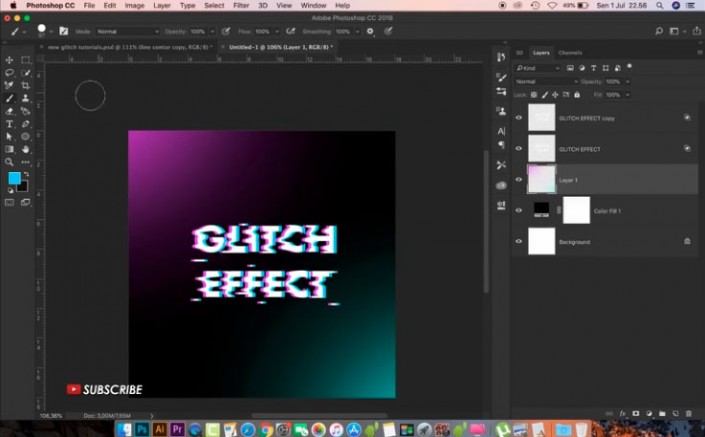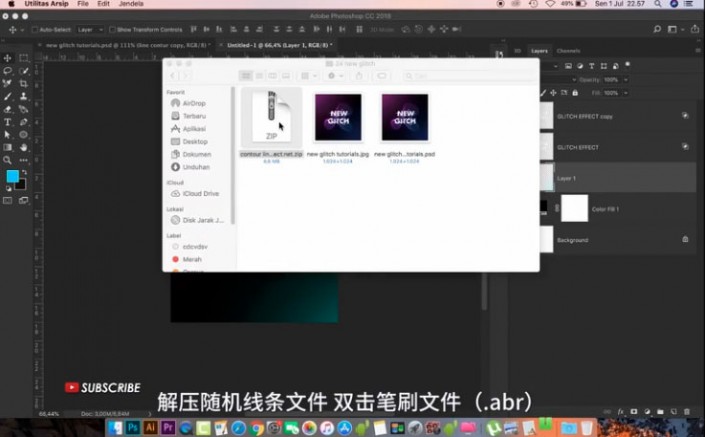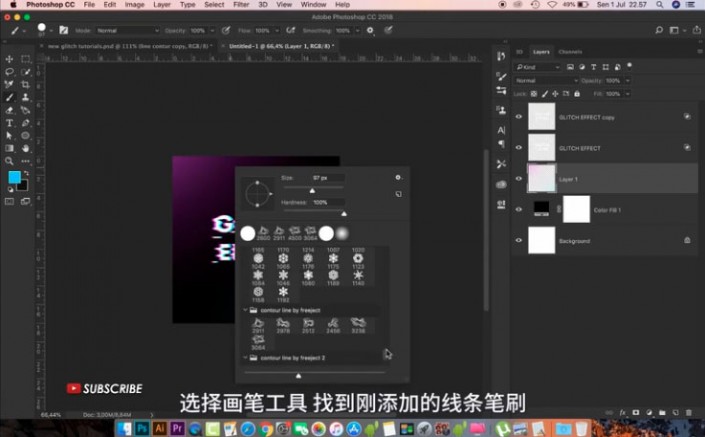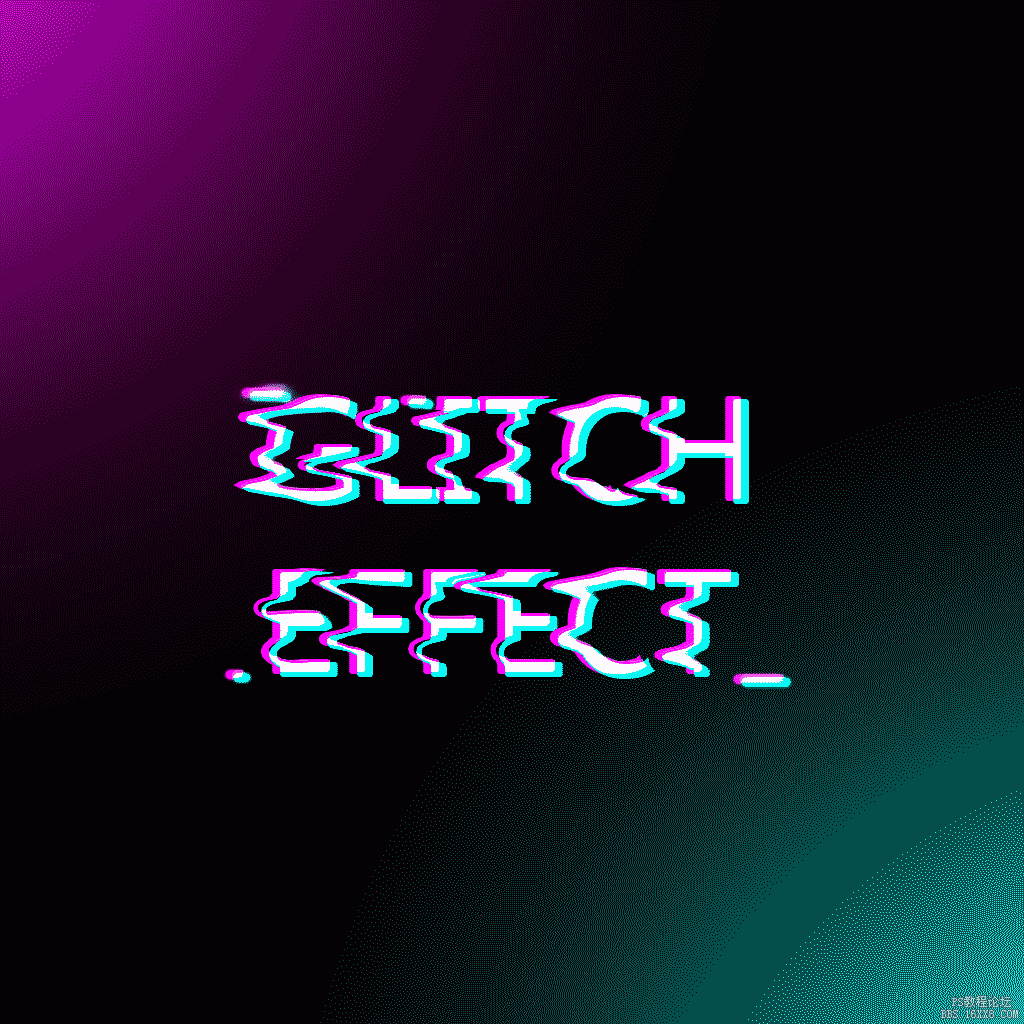文字设计,通过PS设计炫酷故障效果文字海报(2)
来源:优设网
作者:凯歌歌
学习:31074人次
将R红色通道关闭
使用移动工具将图层向右移动
在原字母图层上添加混合选项
关闭G绿色通道
微调图层到合适位置
在纯色图层上新建图层
选择圆形画笔大小97px
颜色吸取左侧红色#ff00ff
在左上角画出红色部分
吸取右侧蓝色#00ffff
在右下角画出蓝色部分
滤镜--模糊--高斯模糊 半径247.5px
解压随机线条文件 双击笔刷文件(.abr)
选择画笔工具 找到刚添加的线条笔刷
选择第四个笔刷缩小画笔到合适大小
学习 · 提示
相关教程
关注大神微博加入>>
网友求助,请回答!